Contrôle de l’accès aux enregistrements des employés
À propos du contrôle de l’accessibilité des dossiers des employés
Par défaut, les administrateurs de projets EX peuvent importer tous les participants de votre répertoire général sans aucune limitation. Toutefois, vous pouvez souhaiter limiter l’accès des administrateurs de projet aux personnes qui importent des participants dans un projet. Par exemple, supposons que mon entreprise possède trois bureaux différents et que chacun d’entre eux mène sa propre enquête sur l’expérience vécue au bureau. Les administrateurs de projet qui gèrent chaque enquête ne devraient avoir accès aux employés que pour les employés de leur bureau. Le contrôle d’accès aux dossiers des employés vous permet de limiter le nombre de personnes accessibles à vos administrateurs de projet en définissant des rôles donnant accès à différents groupes d’employés. Cette fonction vous permet de répondre aux exigences d’accès aux données au sein de votre entreprise.
Les restrictions mises en place par le contrôle d’accès aux enregistrements des employés ne s’appliquent qu’au processus d’importation des participants dans un projet. Les administrateurs de projets pourront toujours consulter les réponses des participants dans Données et analyse. Ils pourront également consulter la liste complète des participants dans l’onglet Participants de leur projet.
Création de rôles de contrôle d’accès aux dossiers des salariés
- Dans l’onglet Contrôle d’accès aux enregistrements des employés de votre répertoire des employés, cliquez sur Créer des rôles.
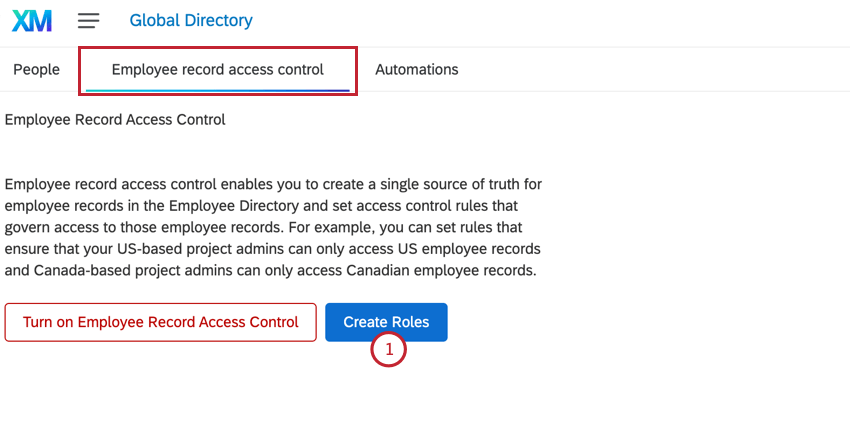
- Cliquez sur Ajouter un nouveau rôle.
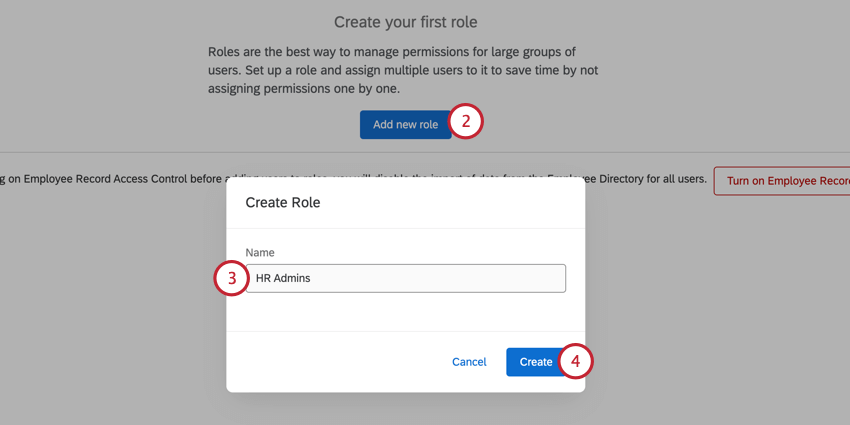
- Donnez à votre rôle un nom unique et identifiable (par exemple, “Admins RH”).
- Cliquez sur Créer.
- Suivant, vous ajouterez des utilisateurs à votre rôle. Cliquez sur Ajouter / Exporter et sélectionnez votre méthode :
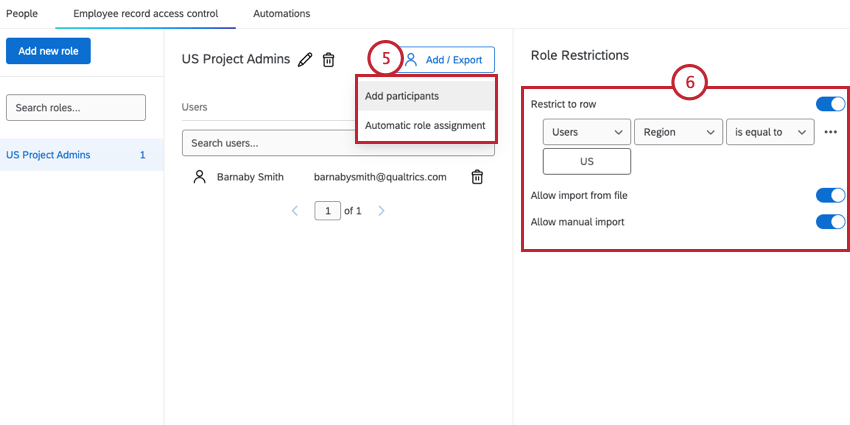
- Ajouter des participants: Sélectionner manuellement les utilisateurs qui joueront ce rôle. Voir Ajouter & ; Supprimer des participants pour plus d’informations sur cette option.
- Attribution automatique des rôles: Créez des règles pour affecter automatiquement les utilisateurs à des rôles en fonction de leurs métadonnées. Voir Attribution automatique des rôles pour plus d’informations sur cette option.
Astuce : Bien que les pages liées permettent d’ajouter des utilisateurs à des rôles dans un projet, la fonctionnalité de base est la même.
- Dans la section Restrictions du rôle, sélectionnez les autorisations que vous souhaitez appliquer aux utilisateurs du rôle :
- Restreindre à la ligne: Limite les données disponibles pour l’utilisateur lors de l’importation de participants en fonction des métadonnées. Voir Limitation des données pour plus d’informations.
Astuce : Si vous n’activez pas l’option “Restreindre à la rangée”, les administrateurs de projet ayant ce rôle pourront importer tous les participants de votre répertoire général sans restriction.
- Autoriser l’importation à partir d’un fichier: Lorsque cette option est activée, elle permet à l’utilisateur d’importer des participants dans un projet via le téléchargement d’un fichier.
- Autoriser l’importation manuelle: Lorsque cette option est activée, elle permet à l’utilisateur d’importer manuellement des participants dans un projet. Notez que lors de l’ajout de participants par importation manuelle, les utilisateurs ne pourront ajouter des participants qu’en fonction des restrictions liées à leur rôle (par exemple, si la limitation par “Région” est “US”).
Astuce : Si vous désactivez les options “Autoriser l’importation à partir d’un fichier” et “Autoriser l’importation manuelle”, le seul moyen pour l’administrateur du projet d’ajouter des participants à un projet est de les importer directement à partir du répertoire général.
- Restreindre à la ligne: Limite les données disponibles pour l’utilisateur lors de l’importation de participants en fonction des métadonnées. Voir Limitation des données pour plus d’informations.
Limitation des données
Cette section explique comment établir des conditions pour limiter les données en fonction des métadonnées. Cette option limite les employés disponibles pour un administrateur de projet lorsqu’il ajoute des participants à un projet via le répertoire général.
- Après avoir créé votre rôle, activez l’option Restreindre à la ligne .
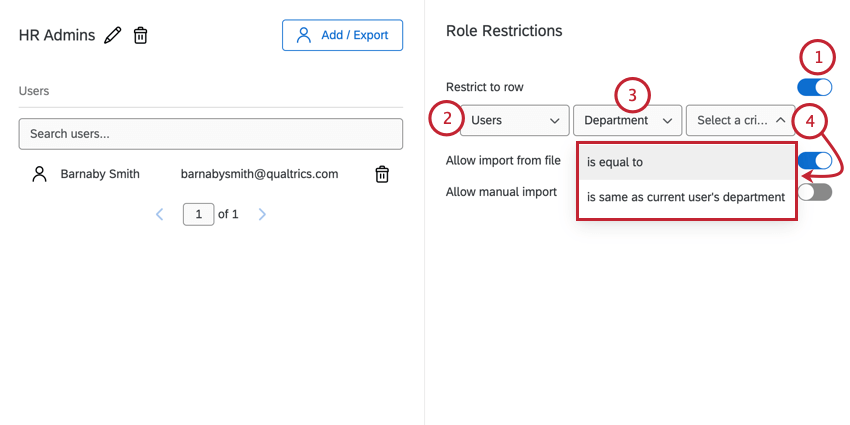
- Pour la première liste déroulante, il n’y a qu’une seule option : “Utilisateurs”
- Pour la deuxième liste déroulante, choisissez le champ de métadonnées que vous souhaitez limiter.
Astuce : les choix les plus courants sont “Département”, “Région” et “Bureau”
- Dans la troisième liste déroulante, choisissez vos critères. Vos options comprennent :
- est égal à: Cette option vous permet de choisir une valeur spécifique (par exemple, “Region” est égal à US).
- Identique à celle de l’utilisateur actuel: Cette option limite la valeur à la même valeur que l’utilisateur dans le rôle (par exemple, si la limitation se fait par Bureau et que le bureau de l’utilisateur est Seattle, il ne pourra voir que les données des autres employés de Seattle).
- Si vous avez sélectionné “est égal à”, cliquez sur Sélectionner une valeur.
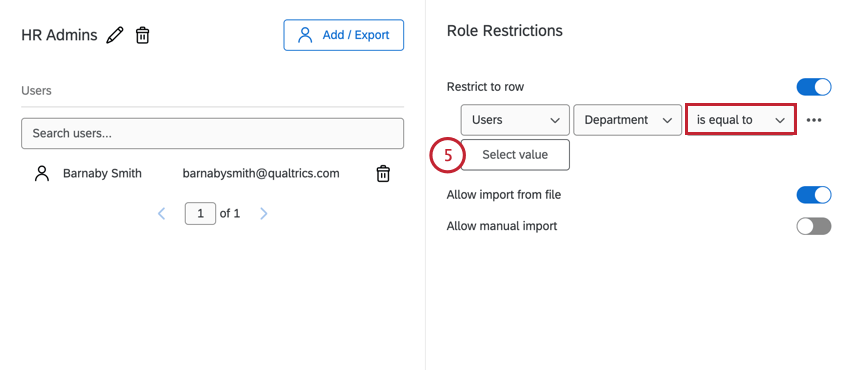
- Cliquez sur la ou les valeurs que vous souhaitez inclure.
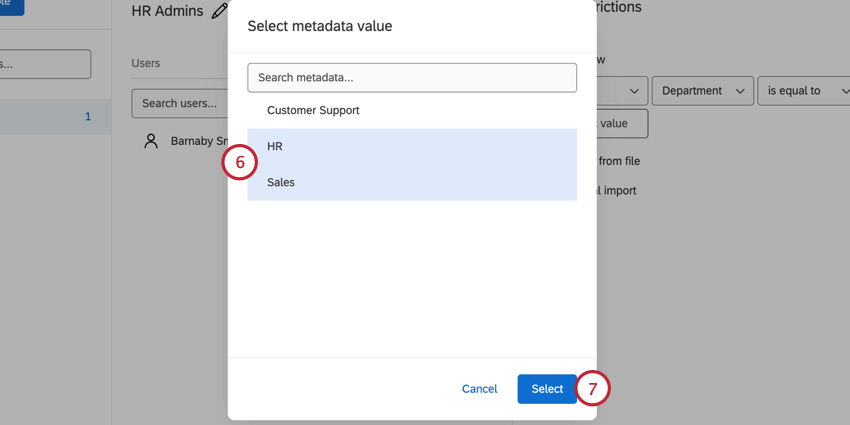
- Cliquez sur Sélectionner.
- Pour ajouter des conditions supplémentaires, cliquez sur le menu à trois points, puis sur Insérer une condition ci-dessous.
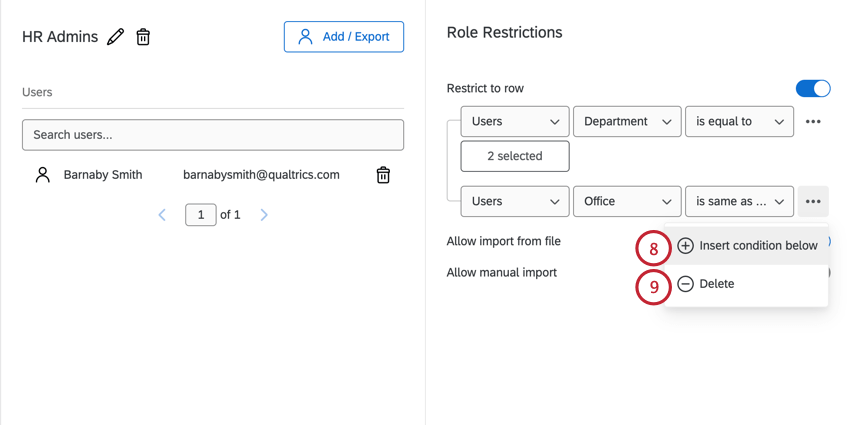 Astuce : si vous incluez plusieurs conditions, elles sont séparées par un “et” implicite, ce qui signifie que toutes les conditions doivent être vraies.
Astuce : si vous incluez plusieurs conditions, elles sont séparées par un “et” implicite, ce qui signifie que toutes les conditions doivent être vraies. - Pour supprimer une condition, cliquez sur les trois points situés à côté de la condition et cliquez sur Supprimer.
Astuce : si vous n’avez qu’une seule condition, vous ne pouvez pas la supprimer. Pour supprimer la condition, désactivez “Restreindre à la ligne”
Activation du contrôle d’accessibilité des dossiers des employés
Une fois que vous avez créé vos rôles de répertoire, vous pouvez activer le contrôle d’accès aux enregistrements des employés pour que ses paramètres prennent effet.
- En dessous de l’endroit où vous avez créé vos rôles, faites défiler jusqu’au bas de la page. Cliquez sur le bouton Activer le contrôle d’accès aux enregistrements des employés .
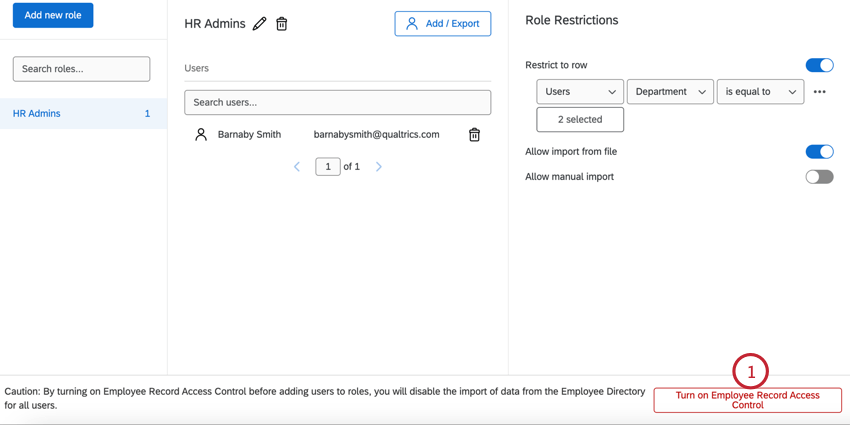
- Dans la fenêtre contextuelle qui s’affiche, cliquez sur Activer le contrôle d’accès aux enregistrements des employés.
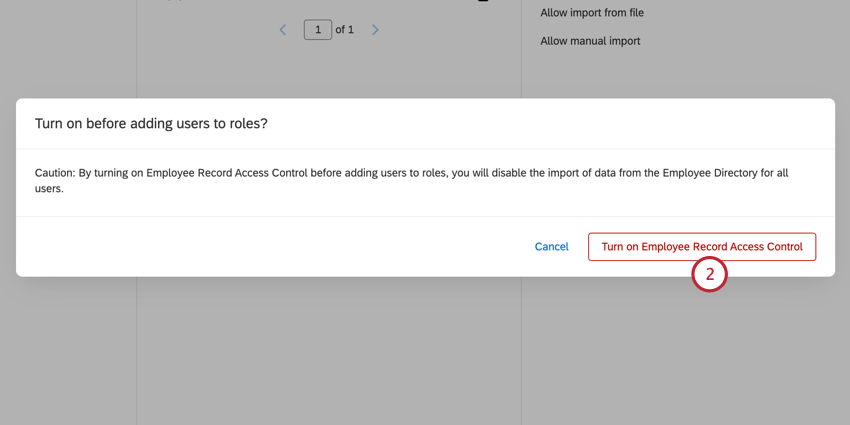
Pour désactiver le contrôle d’accès aux enregistrements des employés, faites défiler la page jusqu’en bas et cliquez sur Désactiver le contrôle d’accès aux enregistrements des employés. Confirmez votre choix dans la fenêtre contextuelle qui s’affiche.
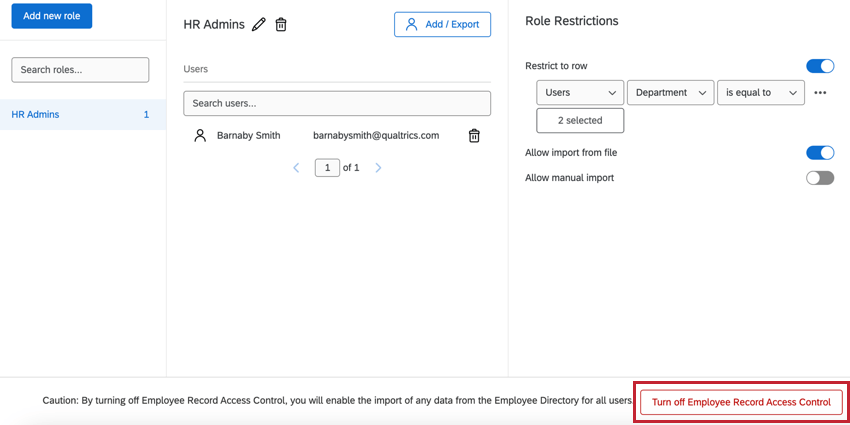
Impact sur l’expérience des administrateurs de projets
Cette section explique comment les différentes restrictions de rôle influencent la capacité d’un administrateur de projet à importer des participants dans un projet.
Rang de restriction
La restriction de rangs a un impact sur l’option Importer du répertoire général lors de l’importation de participants dans un projet.
Lors de l’importation de participants à partir du répertoire général, toute restriction de champ apparaîtra dans la section Restrictions de rôle. Vous ne pouvez pas modifier ce critère, sauf si vous modifiez le contrôle d’accès à l’enregistrement du salarié qui applique la restriction. Vous pouvez ajouter des critères supplémentaires qui s’appliqueront en plus des restrictions liées à votre rôle.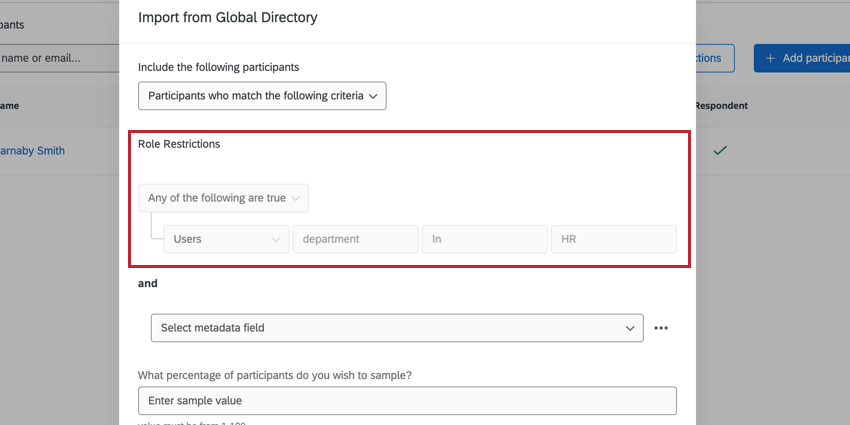
Autoriser l’importation à partir d’un fichier
Si l’option Autoriser l’importation à partir d’un fichier est désactivée, l’option Importer un fichier sera désactivée dans vos projets EX.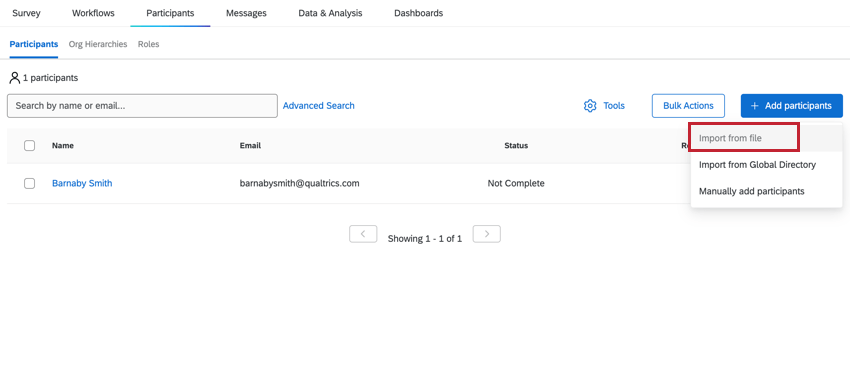
Autoriser l’importation manuelle
Si l’option Autoriser l’importation manuelle est désactivée, l’option Ajouter manuellement des participants sera désactivée dans vos projets EX.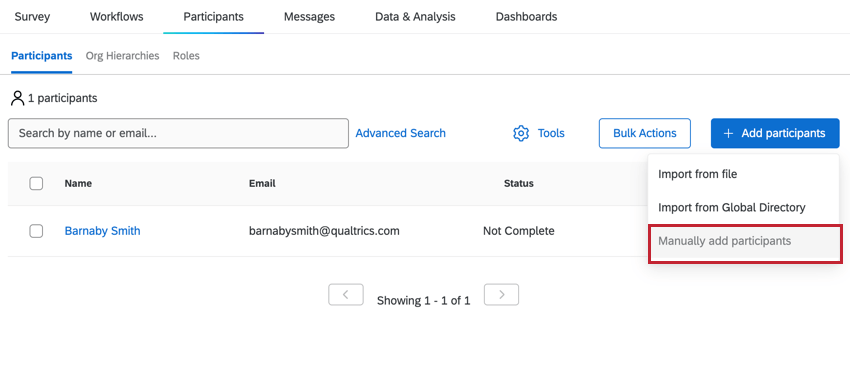
Si l’option Autoriser l’importation manuelle est activée et qu’il existe des restrictions définies par le paramètre Restreindre la rangée, l’administrateur du projet ne pourra rechercher des utilisateurs dans le répertoire général qu’en fonction des restrictions de rôle. Par exemple, s’il y a une condition pour Région = US, ils ne pourront ajouter manuellement que des participants qui ont Région = US.